如何关闭windows11自动更新 怎么关闭windows11自动更新功能
更新时间:2023-07-11 09:24:35作者:runxin
在运行windows11系统的过程中,相信很多用户也时常会遇到微软发送的更新补丁推送,不过有些用户对于当前windows11系统版本满意的情况下,也不会随意对系统进行更新,防止出现新的故障,可是如何关闭windows11自动更新呢?以下就是小编带来的关闭windows11自动更新功能设置方法。
具体方法:
方法一、
1、首先点击开始,在开始菜单中找到“设置”;
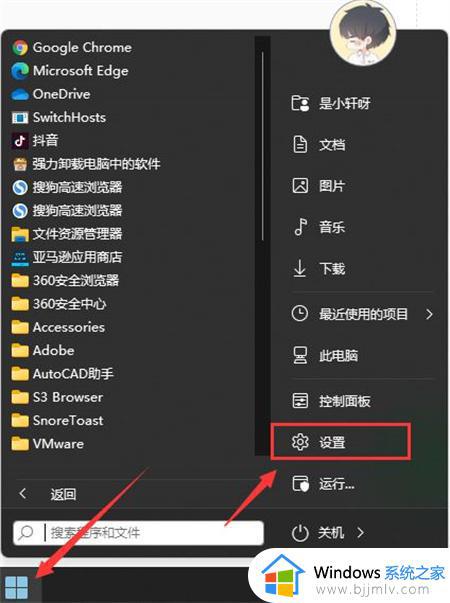
2、进入设置页面,点击左边的“windows更新”选项;
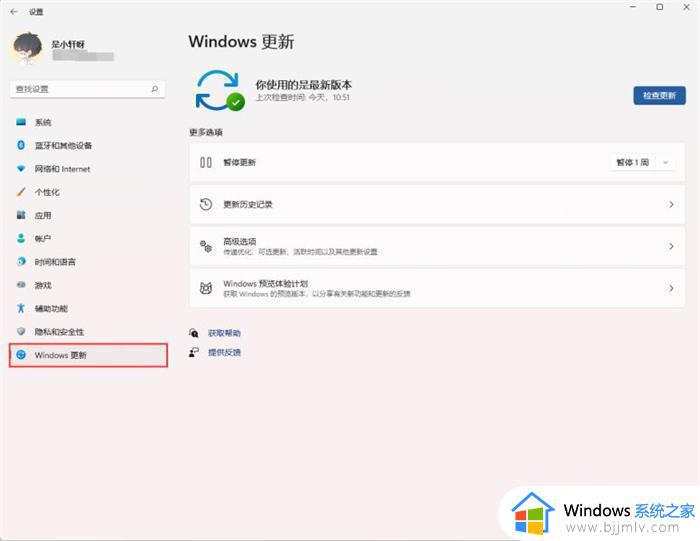
3、进入后在windows更新页面,点击“暂停更新”。选择暂停的时间,就可以暂时关闭win11的自动更新了。
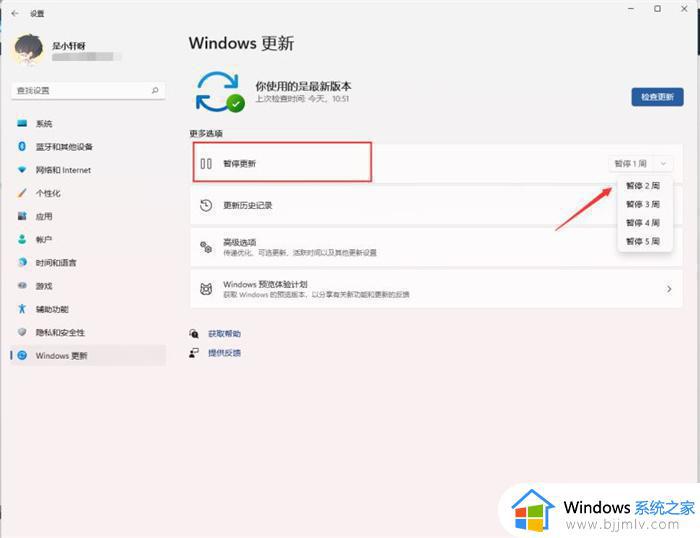
方法二、
1、在键盘上按下win+r调出运行窗口;

2、在运行窗口中输入services.msc按下回车键确认即可打开“服务”;
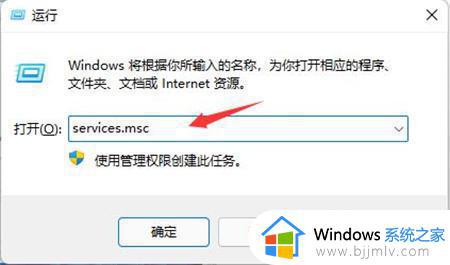
3、在服务右侧下拉找到“windows update”,双击打开;
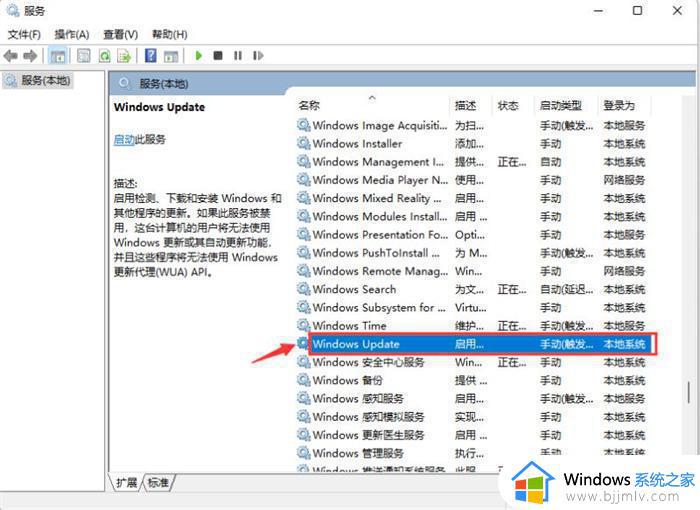
4、接着将“启动类型”改为“禁用”,再点击“停止”,最后点击确定即可。
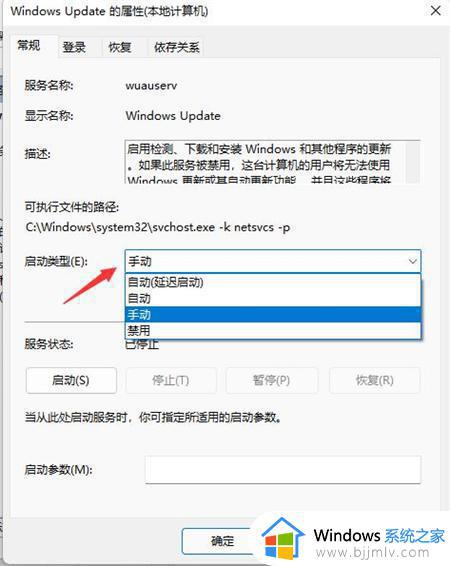
以上就是小编给大家姐介绍的关闭windows11自动更新功能设置方法了,还有不懂得用户就可以根据小编的方法来操作吧,希望本文能够对大家有所帮助。
如何关闭windows11自动更新 怎么关闭windows11自动更新功能相关教程
- 怎样关闭windows11自动更新 windows11如何永久关闭自动更新
- windows11怎么永久关闭自动更新 windows11如何彻底关闭自动更新
- 如何关闭w11自动更新功能 怎么彻底关闭win11自动更新
- 如何关闭windows11自动更新功能 windows11停止更新怎么设置
- 怎么拒绝windows11更新系统 如何关闭windows11自动更新功能
- windows11如何关闭更新功能 怎么禁用windows11自动更新
- win11自动更新功能怎么关闭 win11关闭自动更新方法
- win11电脑自动更新怎么彻底关闭 windows11自动更新怎么永久关闭
- 如何禁止windows11自动更新 怎么关闭windows11自动更新
- windows11如何关闭自动更新 windows11怎么取消自动更新
- win11恢复出厂设置的教程 怎么把电脑恢复出厂设置win11
- win11控制面板打开方法 win11控制面板在哪里打开
- win11开机无法登录到你的账户怎么办 win11开机无法登录账号修复方案
- win11开机怎么跳过联网设置 如何跳过win11开机联网步骤
- 怎么把win11右键改成win10 win11右键菜单改回win10的步骤
- 怎么把win11任务栏变透明 win11系统底部任务栏透明设置方法
热门推荐
win11系统教程推荐
- 1 怎么把win11任务栏变透明 win11系统底部任务栏透明设置方法
- 2 win11开机时间不准怎么办 win11开机时间总是不对如何解决
- 3 windows 11如何关机 win11关机教程
- 4 win11更换字体样式设置方法 win11怎么更改字体样式
- 5 win11服务器管理器怎么打开 win11如何打开服务器管理器
- 6 0x00000040共享打印机win11怎么办 win11共享打印机错误0x00000040如何处理
- 7 win11桌面假死鼠标能动怎么办 win11桌面假死无响应鼠标能动怎么解决
- 8 win11录屏按钮是灰色的怎么办 win11录屏功能开始录制灰色解决方法
- 9 华硕电脑怎么分盘win11 win11华硕电脑分盘教程
- 10 win11开机任务栏卡死怎么办 win11开机任务栏卡住处理方法
win11系统推荐
- 1 番茄花园ghost win11 64位标准专业版下载v2024.07
- 2 深度技术ghost win11 64位中文免激活版下载v2024.06
- 3 深度技术ghost win11 64位稳定专业版下载v2024.06
- 4 番茄花园ghost win11 64位正式免激活版下载v2024.05
- 5 技术员联盟ghost win11 64位中文正式版下载v2024.05
- 6 系统之家ghost win11 64位最新家庭版下载v2024.04
- 7 ghost windows11 64位专业版原版下载v2024.04
- 8 惠普笔记本电脑ghost win11 64位专业永久激活版下载v2024.04
- 9 技术员联盟ghost win11 64位官方纯净版下载v2024.03
- 10 萝卜家园ghost win11 64位官方正式版下载v2024.03